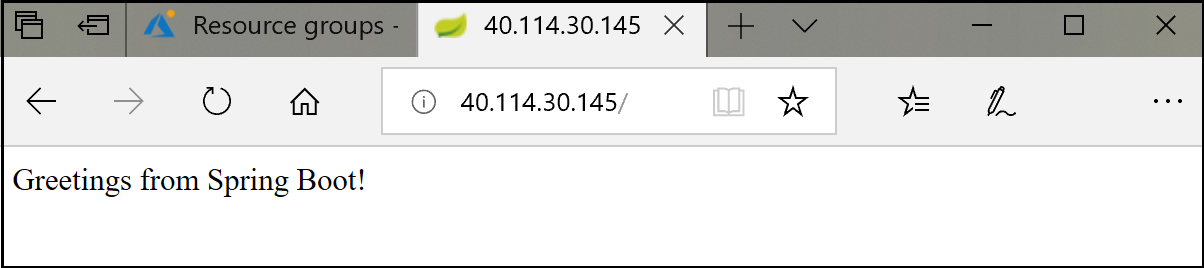Zelfstudie: Apps implementeren in schaalsets voor virtuele machines in Azure met behulp van Ansible
Belangrijk
Ansible 2.7 (of hoger) is vereist om de voorbeeldplaybooks in dit artikel uit te voeren.
Virtuele-machineschaalsets van Azure is een Azure-functie waarmee u een groep identieke vm's met gelijke taakverdeling kunt configureren. Er zijn geen extra kosten verbonden aan schaalsets en ze zijn gebouwd op basis van virtuele machines. U betaalt alleen voor de onderliggende rekenresources, zoals de VM-exemplaren, load balancers of Managed Disk-opslag. Met schaalsets beschikt u automatisch over de beheer- en automatiseringslagen voor het uitvoeren en schalen van uw toepassingen. U kunt in plaats daarvan handmatig afzonderlijke VM's maken en beheren. Er zijn echter twee belangrijke voordelen voor het gebruik van schaalsets. Ze zijn ingebouwd in Azure en ze schalen uw virtuele machines automatisch om te voldoen aan de toepassingsbehoeften.
In dit artikel leert u het volgende:
- Hostgegevens ophalen voor een groep Virtuele Azure-machines
- De voorbeeld-app klonen en bouwen
- De JRE (Java Runtime Environment) installeren op een schaalset
- De Java-toepassing implementeren in een schaalset
Vereisten
- Azure-abonnement: als u nog geen abonnement op Azure hebt, maakt u een gratis Azure-account aan voordat u begint.
Ansible installeren: Voer een van de volgende opties uit:
- Ansible installeren en configureren op een virtuele Linux-machine
- Configureer Azure Cloud Shell en maak een virtuele machine met Ansible als u geen toegang hebt tot een virtuele Linux-machine.
- Virtuele-machineschaalset: Als u nog geen schaalset hebt, kunt u een schaalset configureren met Ansible.
- Met git - git wordt een Java-voorbeeld gedownload dat in deze zelfstudie wordt gebruikt.
- JDK (Java SE Development Kit): de JDK wordt gebruikt om het Java-voorbeeldproject te maken.
- Apache Maven - Apache Maven wordt gebruikt om het Java-voorbeeldproject te bouwen.
Hostgegevens ophalen
De playbookcode in deze sectie haalt hostgegevens op voor een groep virtuele machines. De code haalt de openbare IP-adressen en load balancer op binnen een opgegeven resourcegroep en maakt een hostgroep met de naam scalesethosts in de inventaris.
Sla het volgende voorbeeld-playbook op als get-hosts-tasks.yml:
- name: Get facts for all Public IPs within a resource groups
azure_rm_publicipaddress_info:
resource_group: "{{ resource_group }}"
register: output_ip_address
- name: Get loadbalancer info
azure_rm_loadbalancer_info:
resource_group: "{{ resource_group }}"
name: "{{ loadbalancer_name }}"
register: output
- name: Add all hosts
add_host:
groups: scalesethosts
hostname: "{{ output_ip_address.publicipaddresses[0].ip_address }}_{{ item.properties.frontendPort }}"
ansible_host: "{{ output_ip_address.publicipaddresses[0].ip_address }}"
ansible_port: "{{ item.properties.frontendPort }}"
ansible_ssh_user: "{{ admin_username }}"
ansible_ssh_pass: "{{ admin_password }}"
with_items:
- "{{ output.ansible_info.azure_loadbalancers[0].properties.inboundNatRules }}"
Een toepassing voorbereiden voor implementatie
De playbookcode in deze sectie gebruikt git om een Java-voorbeeldproject te klonen vanuit GitHub en het project te bouwen.
Sla het volgende playbook op als app.yml:
- hosts: localhost
vars:
repo_url: https://github.com/spring-guides/gs-spring-boot.git
workspace: ~/src/helloworld
tasks:
- name: Git Clone sample app
git:
repo: "{{ repo_url }}"
dest: "{{ workspace }}"
- name: Build sample app
shell: mvn package chdir="{{ workspace }}/complete"
Voer het voorbeeld-Ansible-playbook uit met de volgende opdracht:
ansible-playbook app.yml
Nadat u het playbook hebt uitgevoerd, ziet u uitvoer die vergelijkbaar is met de volgende resultaten:
PLAY [localhost]
TASK [Gathering Facts]
ok: [localhost]
TASK [Git Clone sample app]
changed: [localhost]
TASK [Build sample app]
changed: [localhost]
PLAY RECAP
localhost : ok=3 changed=2 unreachable=0 failed=0
De toepassing implementeren in een schaalset
De playbookcode in deze sectie wordt gebruikt voor het volgende:
- De JRE installeren op een hostgroep met de naam
saclesethosts - De Java-toepassing implementeren in een hostgroep met de naam
saclesethosts
Er zijn twee manieren om het voorbeeldplaybook op te halen:
Download het playbook en sla het op in
vmss-setup-deploy.yml.Maak een nieuw bestand met de naam
vmss-setup-deploy.yml. Voeg de volgende code in het nieuwe bestand in:
- hosts: localhost
vars:
resource_group: myResourceGroup
scaleset_name: myScaleSet
loadbalancer_name: myScaleSetLb
admin_username: azureuser
admin_password: "{{ admin_password }}"
tasks:
- include: get-hosts-tasks.yml
- name: Install JRE on a scale set
hosts: scalesethosts
become: yes
vars:
workspace: ~/src/helloworld
admin_username: azureuser
tasks:
- name: Install JRE
apt:
name: default-jre
update_cache: yes
- name: Copy app to Azure VM
copy:
src: "{{ workspace }}/complete/target/gs-spring-boot-0.1.0.jar"
dest: "/home/{{ admin_username }}/helloworld.jar"
force: yes
mode: 0755
- name: Start the application
shell: java -jar "/home/{{ admin_username }}/helloworld.jar" >/dev/null 2>&1 &
async: 5000
poll: 0
Zie de volgende notities voordat u het playbook uitvoert:
Vervang in de
varssectie de{{ admin_password }}tijdelijke aanduiding door uw eigen wachtwoord.Als u het ssh-verbindingstype met wachtwoorden wilt gebruiken, installeert u het sshpass-programma:
Ubuntu:
apt-get install sshpassIn sommige omgevingen ziet u mogelijk een foutmelding over het gebruik van een SSH-wachtwoord in plaats van een sleutel. Als u deze fout ontvangt, kunt u controle van hostsleutels uitschakelen door de volgende regel toe te voegen aan
/etc/ansible/ansible.cfgof~/.ansible.cfg:[defaults] host_key_checking = False
Voer het playbook uit met de volgende opdracht:
ansible-playbook vmss-setup-deploy.yml
De uitvoer van het uitvoeren van de opdracht ansible-playbook geeft aan dat de Java-voorbeeldtoepassing is geïnstalleerd in de hostgroep van de schaalset:
PLAY [localhost]
TASK [Gathering Facts]
ok: [localhost]
TASK [Get facts for all Public IPs within a resource groups]
ok: [localhost]
TASK [Get loadbalancer info]
ok: [localhost]
TASK [Add all hosts]
changed: [localhost] ...
PLAY [Install JRE on scale set]
TASK [Gathering Facts]
ok: [40.114.30.145_50000]
ok: [40.114.30.145_50003]
TASK [Copy app to Azure VM]
changed: [40.114.30.145_50003]
changed: [40.114.30.145_50000]
TASK [Start the application]
changed: [40.114.30.145_50000]
changed: [40.114.30.145_50003]
PLAY RECAP
40.114.30.145_50000 : ok=4 changed=3 unreachable=0 failed=0
40.114.30.145_50003 : ok=4 changed=3 unreachable=0 failed=0
localhost : ok=4 changed=1 unreachable=0 failed=0
De resultaten controleren
Controleer de resultaten van uw werk door te navigeren naar de URL van de load balancer voor uw schaalset: